Современные мобильные устройства только выглядят просто. На самом деле, каждый из этих компактных приборов - планшет, смартфон или просто мобильный телефон - представляют собой целый комплекс различных систем. Некоторые из них обладают весьма большим уровнем энергопотребления. У планшета таким модулем является блок , равно как и у смартфона. Неудивительно, что даже при большой ёмкости батареи заряда не хватает надолго. Часто можно встретить такое понятие, как калибровка батареи планшета, про которую говорят, что это необходимо и даже неизбежно. Давайте посмотрим, так ли это.
Существует , при которых, возможно, нужна калибровка аккумулятора. Краткий список выглядит следующим образом:
- Устройство стало работать гораздо меньшее время;
- После полной зарядки индикатор на экране показывает не 100% уровень;
- Система отображает падение ёмкости батареи сильными скачками;
- Планшет отключается из-за отсутствия питания, хотя индикатор не сигнализирует о полном разряде батареи, и не выдаётся предупреждений.
Такому поведению может быть несколько объяснений. Некоторые случаи вполне ожидаемы - проводились эксперименты с устройством, например, . Другие не так явны, и калибровка батареи может быть действительно необходима. Краткий перечень симптомов и предварительных действий можно изложить так:
- менялась прошивка, с которой записалась система, имеющая другую статистику использования батареи;
- произошла смена аккумулятора, который обладает другими параметрами;
- батарея планшета выходит из строя;
- барахлит контроллер питания и заряда аккумулятора;
- зарядное устройство не обеспечивает необходимых параметров;
- контроллер батареи выдаёт неправильные показания датчиков, которые использует Андроид.

Последние четыре пункта не имеет смысла компенсировать. Требуется ремонт. Но вся загвоздка в том, что по поведению планшета сложно - в электронике или программной части. Поэтому прежде чем идти в сервисный центр, лучше прибегнуть к более простым методам.
Самый популярный метод
В случае смены прошивки лучший ответ на вопрос, как откалибровать батарею на Андроиде, будет звучать очень просто. Нужно сбросить статистику использования аккумулятора и заставить систему создать файл заново.
Есть популярный и довольно широко - программа Battery Calibration. Она действует радикально и просто, принуждая Андроид признать батарею как первую, единственную и устанавливать параметры системы питания в соответствии с её характеристиками.

Для работы приложения понадобится root-доступ, чтобы удалить статистику. Battery Calibration можно скачать из PlayMarket, она просто устанавливается и не требует настройки. Долго разбираться, как откалибровать батарею на планшете, тоже не придётся. выглядит следующим образом:
- Устанавливаем Battery Calibration;
- Полностью заряжаем планшет в выключенном состоянии;
- Включаем устройство и запускаем программу;
- Перед нами - одна-единственная кнопка. Нажимаем;
- Battery Calibration запросит имя суперпользователя.
Видео о том, как пользоваться приложением Battery Calibration:
Указав требуемые данные и подтвердив выбор, пользователь инициирует затирание файла статистики и создание параметров, отвечающих всего лишь за 100% заряда аккумулятора. Дальше система все сделает сама по показаниям контроллера батареи.
Дотошные и внимательные пользователи начали задавать вопросы «автору» - компании Google. Они касались, в первую очередь, действенности использования Battery Calibration и подобных ей программ. Как и ожидалось, компания признала способ наименее эффективным, дающим приемлемый результат только при сочетании следующих факторов:
- нормальное состояние аккумулятора;
- правильная работа контроллера питания;
- достоверные показания датчиков батареи;
- штатная работа зарядного устройства.
Способ откалибровать батарею на Андроиде, предложенный компанией Google, достаточно сложен. Судите сами:
- или смартфон. Процесс должен идти как минимум 8 часов, даже если система сигнализирует, что зарядка окончена. Устройство при этом должно быть включено;
- Отсоединить зарядное или вытащить его из розетки. Выключить планшет или смартфон;
- Снова начать процесс зарядки и продолжать его в течение часа;
- Отключить зарядник и включить планшет или смартфон. Продержать его в таком состоянии минуту или две;
- Выключить устройство и снова произвести зарядку. Продолжать на протяжении часа;
- Физически отсоединить кабель зарядного устройства и включить смартфон или планшет.

Выглядит на первый взгляд странно. Но все рационально и просто. Таким образом пересоздаётся статистика и максимально подгоняются параметры аппаратной части под все условия. С физической точки зрения все выглядит так:
- после первого пункта аккумулятор набирает ёмкость, которая соответствуют максимальным показаниям контроллера, записанным в системной статистике;
- второй пункт снимает нагрузку, отключены все потребители;
- третий пункт производит дозарядку с оптимальным током и напряжением под аппаратным контролем микросхемы питания;
- четвёртый пункт заставляет систему обновить статистику, поскольку показания датчиков могут не соответствовать ранее записанным;
Действия пятого и шестого пункта - контрольные. Предназначены они в основном для сложных устройств, у которых системы управления питания пользуются данными статистики операционной системы. Последние два действия позволяют действительно зарядить батарею полностью. И включение смартфона или планшета вновь записывает новый максимум показателей в статистику, если они изменились.
Как видно, это самый Его можно производить периодически, если батарея теряет ёмкость.
Другие способы
Можно найти ещё несколько вариантов действий. Один из них является прообразом методики, предложенной Google, - многократная зарядка/разрядка планшета. Тот же метод сбора новой статистики, только не такой точный.
Есть ряд программ, похожих по принципу действия на Battery Calibration . Но обнуление параметров статистики, как было описано выше, не всегда хорошо работает.

Которые выводят показатели датчиков контроля батареи в числовом виде. Одна из них - Battery Monitor. Она отображает текущий заряд аккумулятора в миллиампер-часах. Рекомендуется заряжать батарею до тех пор, пока показания программы не совпадут с максимальной ёмкостью, которая написана на аккумуляторе.
Программа прекрасно работает, но тот, кто решил узнать, как откалибровать батарею на Андроиде, с большой вероятностью столкнётся с проблемами. Если речь идёт о неправильной работе контроллера питания или о падении характеристик аккумулятора, то в соответствии с рекомендациями можно повторять процесс зарядки/разрядки вечно. И безрезультатно.
Как же поступить?
Чтобы не блуждать в трёх соснах, гадая, почему планшет стал работать меньшее время или ведёт себя некорректно, воспользуйтесь способом, предложенным Google. Такая калибровка батареи планшета полностью безопасна.
Возможно, проблемы отпадут, во всяком случае повторение похожих симптомов через какое-то время явно будет сигнализировать о проблемах «железа». А если же вы проводили эксперименты: меняли прошивку или изменяли параметры управления питанием, обнуление статистики с помощью Battery Calibration приемлемо и даст хорошие результаты.
Современные смартфоны без аккумулятора перестают быть мобильными, будучи «привязанными» к розетке. От состояния аккумулятора зависит надёжная работа гаджета. Но есть способы, которые помогут раскачать и продлить жизнь батареи на телефоне или планшете Android. Как узнать узнать енергоёмкость накопителя на Андроиде и выполнить его калибровку, от чего зависит срок службы, узнаете далее.
Суть проблемы с батарейкой в гаджете
Идеальное мобильное устройство, оставаясь включённым, должно потреблять мало энергии - максимум единицы миллиампер тока в час. Емкость же современной батарейки измеряется тысячами миллиампер-часов. Так работают простейшие мобильники, в которых, кроме звонков, SMS и системных часов ничего нет - таков, например, простейший детский телефон «Билайн А100» или древний мобильник Nokia 3310. Полноценный гаджет с системой Android, конечно же, с этими мобильными не сравнится.
Суть проблемы энергозатрат гаджета - в самозапускающихся процессах и службах Android. На втором месте по расходу энергии аккумулятора стоят многочисленные программы, самостоятельно установленные пользователем. Влиять на расход заряда батареи может и версия Android, не доведённая до ума.
Как в Android выключить неиспользуемые функции
Как бы то ни было, потребителями энергии аккумулятора являются следующие технические и программные средства:
- слишком частые звонки, долгий разговор по гаджету;
- активное перемещение абонента по зоне действия сети, переключение между сетями 2G/3G/4G;
- SMS/MMS, отсылаемые «пачками» в день;
- яркость подсветки;
Уровни подсветки помогают устройству не тратить на неё энергию впустую - частые обращения сторонних приложений к GPS в фоновом режиме;
 Службы GPS открываются по команде: Настройки - Местоположение
Службы GPS открываются по команде: Настройки - Местоположение - автояркость экрана (задействуется датчик освещённости);
 Дайте команду: Настройки - Экран и проверьте, включён ли автоповорот изображения
Дайте команду: Настройки - Экран и проверьте, включён ли автоповорот изображения - автоповорот изображения на экране (задействуется датчик движения);
 Настройка также открывается по команде: Настройки - Экран
Настройка также открывается по команде: Настройки - Экран - компас;
- виброотдача экранной клавиатуры;
 Перейдите в Настройки - Язык и ввод - Настройки клавиатуры
Перейдите в Настройки - Язык и ввод - Настройки клавиатуры - раздача интернета по Wi-Fi на другие устройства;
 Дайте команду: Настройки - Ещё - Режим модема - Точка доступа
Дайте команду: Настройки - Ещё - Режим модема - Точка доступа - подключение других гаджетов и аксессуаров по Bluetooth;
 Дайте команду: Настройки - Bluetooth и проверьте, выключен ли модуль
Дайте команду: Настройки - Bluetooth и проверьте, выключен ли модуль - подключение компьютерной техники и аксессуаров через переходник OTG/microUSB.
Все эти потребители дополнительно нагружают процессор и оперативную память, задействуют периферию (контроллеры и модули проводной и беспроводной связи мобильного устройства).
Как проверить потребление энергии устройством
Дайте команду «Настройки - Батарея».
 Пробел в графике использования означает выключенность гаджета при зарядке
Пробел в графике использования означает выключенность гаджета при зарядке В выключенном состоянии устройство не ведёт учёта потребления энергии батарейки - это возможно лишь при активном гаджете.
Видео: как проверить и выключить энергоёмкие функции в Android
Практические меры по разгону аккумулятора
Аккумуляторы мобильных устройств можно раскачать или откалибровать заново.
Калибровка батареи на Android-смартфоне
Калибровка контроллера аккумулятора нужна для доступа гаджета к 100% ёмкости аккумулятора.П Перед калибровкой батареи можно не делать никаких дополнительных действий (выключение анимаций Android, перевод устройства в авиарежим и т. д.). «Раскачка» батарейки заключается в следующем.
- Разрядите аккумулятор до 0%, чтобы смартфон или планшет выключился сам.
- Подождите после разряда до 5 минут. Это даст батарее «отстояться».
- Зарядите аккумулятор штатным зарядным устройством до 100%. Не включайте гаджет, пока он не зарядится.
- Подождите вновь до 5 минут после заряда. Допускается отсоединение аккумулятора на это время (если он съёмный). Перед тем, как вынуть аккумулятор из гаджета, выключите зарядное устройство.
- Повторяйте вышеуказанные действия, пока аккумулятор не откалибруется. Чаще всего помогают уже 2–3 полных цикла разряда-заряда.
Произодители также рекомендуют выдерживать первый заряд до 12 часов, не прибегая к простою между разрядом и зарядом. Но эта рекомендация не совсем верная - это преднамеренное нарушение технологии калибровки, чтобы люди чаще меняли аккумуляторы.
После калибровки батареи вы можете пользоваться мобильным устройством в обычном режиме.
Видео: калибровка несъёмного аккумулятора в планшете с Android
Как «раскачать» аккумулятор
Раскачка аккумулятора делается для того, чтобы он выработал свой максимальный ресурс - и проработал как можно дольше. В современных устройствах используются литий-ионные (Li-Ion) или литий-полимерные (Li-Polymer) аккумуляторы, которые, хоть и лишены «эффекта памяти» (в отличие от применявшихся ранее аккумуляторов на основе никеля), могут быть «раскачаны» вновь.
Перед подключением зарядного устройства к смартфону или планшету полезно сделать несколько попыток полного разряда аккумулятора. Часто в Android-устройствах при попытке вновь включить разряженный гаджет удержанием кнопки включения, до двух раз в секунду коротко срабатывает вибросигнал. Держите кнопку включения (или зажмите её чем-нибудь) до тех пор, пока вибросигнал в гаджете не станет срабатывать всё реже и реже - и вскоре не замрёт надолго. От этого напряжение на контроллере упадёт до минимального порога, воспринимаемого устройством.
Старые, «потрёпанные» аккумуляторы работают не один год и далее, если их не нагружать лишними программами и функциями Android.
Сделайте следующее.
- После отключения попробуйте ещё раз включить гаджет.
- Сделайте несколько попыток включения, пока дисплей устройства не перестанет реагировать.
- Выньте батарею из устройства на пару минут и дайте ей немного поднабрать напряжение (без подзаряда!).
- Вставьте батарею обратно и снова зажмите кнопку питания, пока вибросигнал, издаваемый при включении гаджета, окончательно не «замолчит».
- Сделав несколько таких попыток полностью разрядить аккумулятор, подключите зарядное устройство к гаджету и дайте ему зарядиться. Само устройство при этом должно быть выключено.
Раскачка достигается за счёт уменьшения кристаллов металлического лития в рабочем слое аккумулятора под влиянием колебания напряжения аккумулятора в предельно допустимом интервале значений (от 2,5 до 4,2 вольта). Не переусердствуйте - слишком глубокий разряд литий-ионных батареек (до 0–2,5 вольт) и оставление их без подзаряда в таком состоянии приведёт к невосстанавливаемой потере их ёмкости.
При необходимости повторите калибровку контроллера батарейки по вышеприведённой инструкции.
Видео: как восстановить Li-Ion аккумулятор от видеокамеры или смартфона
Трудности, возникающие при работе батарейки
Некоторые производители в интересах собственной коммерции идут на дополнительные хитрости.
Во-первых, это максимально быстрый износ аккумулятора. Особенно экономят на материалах малоизвестные китайские фирмы или совсем уже подпольные производители.
«Одноразовый» контроллер в самой батарее ведёт себя следующим образом. После 3–4 лет (или до 1000 циклов разряда-заряда) он может однажды выключиться навсегда, сгенерировав, например, «пробойный» импульс и этим самоуничтожившись (если сам контроллер какой-то особенный), но не причинив вреда самому устройству. Потребуется переделка батареи и, возможно, самого гаджета. К счастью, эта мера - одна из крайних.
«Посадка» батареи на клей, с которого трудно или невозможно её снять, применяется иногда в самых дорогих смартфонах и планшетах с Android. Это напоминает приклеивание батареи в iPhone 5x/6(s).
Дополнительные замочки, шлейфы и прочие «хитрые» приспособления существенно затрудняют демонтаж/замену аккумулятора.
Срок службы элемента батареи без контроллера (это требует переделки устаревшего гаджета с применением паяльника) может растянуться на 10 и более лет, пока батарея не будет чем-то напоминать конденсатор, способный удержать лишь очень маленький заряд - 1–2% её первоначальной ёмкости. Такие элементы пригодятся лишь во всяких самоделках, вряд ли имеющих какое-либо отношение к сотовой связи и передаче мобильных данных. Они требуют медленного разряда-заряда по специальному алгоритму, недостижимому в обычных зарядных устройствах, не подвергавшихся никакой переделке, и регулярной слежки за состоянием таких батареек.
Полностью «мёртвые» элементы, не реагирующие на попытки их подзарядить (это обусловлено неуклонным старением электрохимического материала батареи), упорно показывающие на мультиметре 0 вольт, утилизируются в соответствии с местным законодательством и требованиями по охране окружающей среды.
Как продлить жизнь аккумулятору на телефоне или планшете сс Андроидом
Способы сохранить заряд батареи - чисто программные. Они не относится к вмешательству в «начинку» гаджета (например, выдёргивание некоторых светодиодов подсветки дисплея, извлечения вибромоторчика и т. д.). Большинство этих настроек находятся в главном меню настроек Android и были рассмотрены выше.
Оптимизация энергосбережения в Android
Не держите в памяти устройства приложения, которыми не пользуетесь.
Закрывайте неиспользуемые в данный момент программы - это расчистит оперативную память.
 Лишние приложения закрываются свайпом вправо
Лишние приложения закрываются свайпом вправо Выключайте неиспользуемые функции (ненужные приложения, процессы и службы Android, «лишнюю» беспроводную связь, яркую подсветка в тёмное время суток, работу встроенных датчиков и т. д.). Root-доступ также поможет окончательно заблокировать лишние приложения.
 Root поможет отключить ненужные программы и службы
Root поможет отключить ненужные программы и службы Избегайте мест, где мобильники не ловят или постоянно теряют сеть (длинные перегоны между населёнными пунктами, подвалы и подземные гаражи, экранированные помещения секретных лабораторий и отделений лучевой диагностики/терапии в больницах, режимных зон и т. д.). Старайтесь использовать один стандарт связи, например, 3G.
 Дайте команду: Настройки - Ещё - Мобильные сети
Дайте команду: Настройки - Ещё - Мобильные сети В случае неверного отображения на экране устройства заряда либо преждевременного выключения устройства из-за износа батареи, калибруйте аккумулятор заново вышеизложенным методом.
Обслуживание батареи и самого устройства
Устраивайте аккумулятору серийные «прогоны» с полным разрядом-зарядом - хотя бы раз в полгода, чтобы «раскачать» ёмкость батареи и подкалибровать её контроллер.
Внутренний контроллер аккумулятора должен быть согласован по зарядному напряжению. Если сам элемент заряжается по напряжению, большему, чем 4,2 вольта, происходит его регулярный перезаряд и постепенное вспучивание. Это заметно уже после одного-двух лет интенсивной эксплуатации батарейки. Такой аккумулятор со временем перестанет помещаться в гаджете, будет оттопыривать заднюю крышку (она перестанет закрываться, слетят её фиксаторы). При значительном несоответствии выходного напряжения контроллера и самого элемента батарея попросту взрывается. В 2000-х, когда рынок китайских смартфонов только стал интенсивно развиваться, распухшая батарейка была частым явлением. С годами китайские производители стали точнее «подгонять» контроллеры под элементы Li-Ion - но время от времени выпускаются бракованные батарейки. Поменяйте такую батарейку так быстро, как сможете.
Грязь на контактах батареи и на клеммах устройства, хотя они и позолочены (золото не окисляется), является добавочным электрическим сопротивлением, от которого заряд может отображаться гаджетом неверно. Прочищайте такие загрязнения медицинским спиртом.
Старайтесь без нужды не дёргать батарейку с места, даже если слот SIM-карты и/или карты памяти располагается под ней.
Допускается использование зарядных устройств с меньшей мощностью - но не наоборот. Слишком мощная «зарядка» вызовет значительный нагрев батарейки и самого гаджета. Не подвергайте батарейку длительному нагреву свыше температуры тела человека (36,6). При 40 и более градусах современные контроллеры отключают ток заряда, пока батарейка не остынет вновь до адекватной температуры - повышенная температура ускоряет износ батареи.
При загрязнении разъёма microUSB зарядка батареи может быть «капельной», прерывистой, либо зарядный ток может не поступать в батарею вовсе. Чаще всего это происходит, если гаджетом несколько лет пользуются небрежно и в загрязнённом воздухе. Почистите гнездо microUSB с помощью зубочистки, заточенной спички или продуйте пылесосом, включённом на максимальную мощность.
Видео: как раскачать, откалибровать аккумулятор
Своевременный уход за аккумулятором продлит ему срок службы. Но если батарейке не помогает никакое восстановление - замените её.
Преждевременная разрядка аккумулятора относится к числу наиболее частых проблем для пользователей смартфонов. Поэтому мы предлагаем сегодня несколько полезных советов, позволяющих выяснить причину неполадок и устранить их. Если вы заметили, что производительность аккумулятора и продолжительность его работы уменьшились, то вам, возможно, потребуется выполнить его калибровку. Сегодня мы объясним, что такое калибровка батареи Android, как определить, нужно ли ее делать, и как откалибровать батарею на андроиде с root-правами и без них.
Как узнать, кроется ли проблема в батарее смартфона?
Прежде всего вам необходимо определить, почему снизилась производительность батареи: виновата в этом неправильная калибровка батареи Android или сама батарея? Мы перейдем к калибровке чуть позже, но сначала всегда стоит проверить, не повреждена ли ваша батарея.Если на вашем телефоне съемный аккумулятор, выключите телефон, снимите крышку, выньте и внимательно осмотрите батарею. Ищите выпуклости или потёки. На устройствах с несъемным аккумулятором выявить внешние признаки неисправности батареи сложнее, но возможно. Например, батарея Galaxy S7 разбухла и стала давить на крышку корпуса, что вызвало образование зазора между ней и шасси. Если в вашем телефоне такая же несъемная батарея, следите за подобными признаками. Кстати, если ваш аппарат больше не лежит плотно на поверхности стола, наклоненной под небольшим углом, а съезжает вниз, это также может быть признаком распухшей батареи.
Когда вы полностью убедились, что батарея сама по себе не проблема, вы можете перейти к следующим шагам. Если же вы считаете, что именно батарея может быть проблемой (даже после попытки ее повторной калибровки), мы советуем вам обратиться в мастерскую для получения экспертного заключения. В том случае, если окажется, что вам нужно заменить батарею, используйте оригинальный аккумулятор или надежный аналог стороннего производителя. Попытка сэкономит за счет установки дешевой аккумуляторной батареи часто приводит лишь к усугублению ситуации и возникновению проблем с работой смартфона в целом.
Имейте в виду, что есть много других аспектов, которые могут привести к неисправности батареи. Если ваш телефон не заряжается, причина может крыться в проблеме с портом, поэтому стоит сначала исключить эту и подобные ей ситуации, изучив всю информацию о том, что делать, если телефон не заряжается.
Если вы только что обновили прошивку на своем телефоне, быстрая разрядка аккумуляторной батареи является обычной проблемой. Она решается очисткой кэша на вашем устройстве (мы неоднократно рассказывали о том, как это сделать на разных Android-смартфонах).
Что такое калибровка батареи?
В операционной системе Android есть функция Battery Stats , которая отслеживает емкость батареи, показывая, насколько она заполнена или пуста. Проблема заключается в том, что функция иногда дает сбой и начинает отображать данные, которые не являются реальными. Такое искажение информации приводит, например, к отключению телефона до достижения уровня заряда 0 процентов. Калибровка аккумулятора Android нужна для того, чтобы операционная система восстановила исправную работу функции и мониторинг фактического уровня заряда батареи с его корректной индикацией.Важно понимать, что вы не можете на самом деле откалибровать батарею: она по своей сути лишь ячейка, которая хранит энергию для смартфона в виде заряда. Конечно, литий-ионные батареи содержат печатную плату (PCB), которая служит в качестве защитного выключателя для предотвращения их взрыва или глубокого разряда, но это лишь защитный элемент, срабатывающий на пороговых уровнях.
Мифы о смартфоне
Литиево-ионные батареи не имеют памяти, поэтому ничего не надо делать, чтобы они работали должным образом. Проблема заключается не в батарее, а в том, как система Android считывает и отображает ее текущую емкость.То же самое относится к мифу о том, что удаление файла batterystats.bin сможет волшебным образом откалибровать вашу батарею. Этот файл в большинстве случаев просто хранит данные о том, как аккумулятор использует энергию в промежутках между зарядками. Эти данные автоматически сбрасываются каждый раз, когда аккумулятор заряжается до 80 процентов.
В файле batterystats.bin содержится информация, которую вы наглядно получаете в разделе «Батарея» вашего телефона: это система Android отслеживает использование вашей батареи за цикл зарядки. Когда мы говорим о калибровке батареи, это восстановление корректного процентного показателя, который сбивается, когда функция контроля заряда батареи выходит из строя.
Как откалибровать батарею на Android-устройствах без доступа root
Старый проверенный метод «полной зарядки и разрядки» является одним из самых простых способов откалибровать ваш аккумулятор Android. Вы должны быть предупреждены о возможных негативных последствиях полной разрядки батареи на протяжении ее срока службы, это касается и текущей ситуации. Но если батарея вашего телефона вызывает у вас настоящие проблемы, стоит рискнуть.Способ 1
- Полностью разрядите телефон, пока он не отключится.
- Включите его снова и дайте ему выключиться.
- Вставьте свой телефон в зарядное устройство (подключите шнур "зарядника") и, не включая аппарат, позвольте ему заряжаться до тех пор, пока экранный или светодиодный индикатор не укажет 100 процентов.
- Отсоедините зарядное устройство.
- Включите телефон. Вероятно, индикатор батареи не будет показывать 100 процентов, поэтому подключите зарядное устройство обратно и продолжайте зарядку, пока Android-смартфон не покажет 100 процентов на экране.
- Отключите телефон от сети и перезапустите его. Если он не говорит, что заряжен на 100%, снова подключите зарядное устройство и продолжайте зарядку.
- Повторяйте этот цикл до тех пор, пока смартфон не покажет 100 процентов (или максимально близкую цифру), когда вы запустите его, не подключаясь к "заряднику".
- Теперь дайте батарее разрядиться до нуля и позвольте вашему телефону снова выключиться.
- Полностью зарядите батарею еще раз, не прерывая процесса зарядки - так вы сможете корректно выставить уровень заряда батареи Android-устройства.
Уясните себе: полностью разрядить батарею - это плохо. Частые попытки откалибровать батарею также вредны для аккумулятора Android-устройства. Хорошей новостью является то, что зарядка батарей автоматически отключается, когда их безопасный предел достигнут, и всегда есть немного энергии в запасе, даже если ваш телефон не запускается. В общем, выполняйте калибровку только тогда, когда это действительно необходимо, потому что данная процедура отрицательно сказывается на сроке службы батареи.
Как откалибровать батарею на Android-устройствах с доступом root
Несмотря на то, что очистка файла batterystats.bin вряд ли окажет какое-либо существенное влияние на то, насколько корректно система Android индицирует оставшийся заряд батареи, есть пользователи, которые в этом свято убеждены. Поэтому в интересах справедливости мы решили рассказать вам и об этом способе решения проблемы. Это, в основном, тот же процесс, что и описанный выше, но с добавленным шагом корневого приложения.Способ 2

Вот и все, о чем мы хотели рассказать в этой статье. Вы пробовали какой-либо из этих методов? Знаете ли вы альтернативный способ откалибровать батарею? Дайте нам знать об этом в комментариях.
После покупки новенького смартфона или планшета на базе Android, многие пользователи начинают замечать одну неприятную особенность – это быстрый разряд батареи. Причин этому может быть много, начиная от неисправности самого гаджета, и заканчивая вредоносными приложениями.
Но, если проблема уже появилась, то не стоит расстраиваться и сразу бежать за новым аккумулятором, можно попытаться реанимировать батарею с помощью калибровки.
Что такое калибровка батареи
Если говорить простыми словами, то калибровка – это настройка и приведение батареи к оптимальному состоянию.
Калибровка батареи (от франц. Calibre величина, размер, шаблон) – это совокупность принудительных действий (циклов) с аккумуляторной батареей, цель которых привести параметры к максимально оптимальным значениям.
Когда нужна калибровка
Если вы стали замечать, что ваше устройство стало быстро разряжаться или вообще отключаться раньше времени, то это значит что сработал так называемый «Эффект памяти». Переучить её можно при помощи калибровки.
Эффект памяти – это обратимая потеря ёмкости, вызванная нарушением рекомендованного режима заряда, в частности, при подзарядке не полностью разрядившегося аккумулятора.
При неполной зарядке батареи, со временем её емкость снижается. Батарея словно запоминает до какого предела, ей нужно заряжаться. Причиной такого эффекта является укрупнение активного вещества в аккумуляторе и, как следствие, уменьшение площади активной поверхности его рабочего вещества.

Существует два основных способа калибровки батареи на Андроид:
- Ручной способ.
- Автоматический способ.
Рассмотрим каждый вид более подробно.
Ручной способ калибровки
Сначала рассмотрим самый простой вид калибровки. Всё что вам понадобится для его осуществления – это сам Android и зарядное устройство.
- Зарядите батарею до 100%.
- Отключаете зарядное устройство от сети и выключите телефон.
- Подключите кабель зарядки и снова включите в сеть.
- Повторите шаг №3 до тех пор, пока на экране не появится надпись полностью заряжен.
- Включите телефон, откройте “настройки” и отключите “Спящий режим”.
- Затем снова зарядите батарею до 100%.
- После того как смартфон зарядится - оставьте его разряжаться с включенным дисплеем.
- Когда смартфон разрядится, заново заряжаем его.
На этом “ручной” метод калибровки заканчивается. Этого должно быть достаточно, для того, чтобы ваш смартфон снова начал правильно расходовать энергию. Не забудьте включить “Спящий режим” обратно.
Автоматический способ калибровки
Автоматический вид подразумевает установку специального приложения для калибровки батареи. Как правило, программы делятся на те которые работают с рут правами и без.
Рут (или Root) права - это права суперпользователя, которые дают возможность входить в систему от имени администратора (разработчика). Как получить рут права можно узнать .
Процесс калибровки с Root правами и без Root во многом схож и имеет несколько незначительных различий, поэтому мы не будем описывать каждый из них по отдельности, и приведём общую инструкцию:
- Подключите зарядку к своему устройству.
- Запустите приложение.
- После того как телефон будет заряжен до 100%, оставьте зарядное устройство подключенным еще на 1 час.
- Через час откройте меню приложения, нажмите кнопку «Calibrate» и дождитесь завершения процесса.
- Извлеките зарядное устройство из сети.
- Перезагрузите телефон.
Внимание! В некоторых случаях обычной перезагрузки может быть недостаточно и понадобится сделать полный сброс до заводских установок!
На этом процесс калибровки закончен, если вы все сделали правильно, то память вашей аккумуляторной батареи была обнулена.
Приложения для калибровки
Существует множество бесплатных приложений для автоматической калибровки батареи. Список лучших программ вы найдёте ниже. Весь представленный софт полностью бесплатный и доступен для скачивания в Гугл Плей.
Приложение использует самую современную технологию для проверки потенциальных проблем на вашем аккумуляторе и калибрует ее с помощью одной кнопки. Мы рекомендуем калибровать батарею один раз в неделю, при этом процесс займет не больше трёх минут.
СКАЧАТЬ В GOOGLE PLAY
Довольно популярное приложение для калибровки батареи, с помощью которого вы сможете продлить время безотказной работы вашего Android и срок службы вашего аккумулятора. Выполнив всего 4 простых шага, вы сможете бесплатно продлить срок службы батареи и уровень заряда вашего телефона.
СКАЧАТЬ В GOOGLE PLAY
Данная программа исправит проблемы вашего Андроида и заставит его увидеть реальную емкость батареи, позволяющую заряжаться до полной ёмкости. Advanced Battery Calibrator работает особенно хорошо вместе с приложением «Battery Life Repair», чтобы в полной мере использовать все возможности, используйте оба приложения.
СКАЧАТЬ В GOOGLE PLAY
Бесплатное профессиональное приложение для увеличения срока службы аккумулятора. Программа работает от одного нажатия. Вы можете узнать, как увеличить срок службы вашего Android-устройства. Используйте Life Repair Life и забудьте о подзарядке своего телефона каждый день. Использование приложения один раз в неделю, значительно увеличивает срок службы аккумулятора.
СКАЧАТЬ В GOOGLE PLAY
Проблемы с аккумулятором? Хотите максимально продлить срок службы и время работы от батареи? С помощью этой программы вы сможете добиться желаемого эффекта. Применение передовых технологий калибровки позволит сделать ваш аккумулятор как “новый”. Просто запустите автоматизированный процесс, который самостоятельно анализирует текущее состояние батареи и исправит обнаруженные проблемы. Процесс калибровки займет не более 3 минут.
СКАЧАТЬ В GOOGLE PLAY
А каким приложениями для калибровки батареи пользуетесь вы? Поделитесь своим опытом, оставив комментарий внизу страницы, возможно ваше сообщение окажется полезным и поможет определиться с выбором другим пользователям.
Но мы не упомянули об одном простом факторе. Со временем любой аккумулятор теряет свою ёмкость. Примерно через полтора-два года телефон начинает гораздо быстрее разряжаться - с этим ничего не поделать. Остается лишь заменить батарею. Сделать это можно самостоятельно, если аккумулятор является съемным, либо обратившись в сервисный центр. А ещё можно попытаться откалибровать батарею. Время автономной работы калибровка батареи смартфона не увеличит, но зато она способна устранить другие неприятные моменты.
Любая электроника умеет стареть. И если на примере каких-нибудь видеомагнитофонов это почти не чувствуется, то о смартфонах этого не скажешь. Раньше такие устройства выходили из строя из-за поломок корпуса и клавиатуры. Сейчас же они создаются из более прочных материалов, в связи с чем уязвимым местом стали батарея и экран. Последний со временем может выцветать, ну а аккумулятор с каждой новой подзарядкой теряет чуточку своей рабочей ёмкости.
Проблема заключается в том, что далеко не каждый контроллер питания способен вовремя распознать потерю ёмкости. Если этот компонент, имеющийся в любом смартфоне на базе Android, не желает реагировать на снижение ёмкости, то это оборачивается одним неприятным моментом. Постепенно операционная система начинает показывать неправильные данные об уровне заряда аккумулятора. Вы можете видеть на экране 7% заряда, но в следующую минуту аппарат отключается, так как на самом деле энергии для его работы уже не хватает. Решить такую проблему можно заменой аккумулятора. Но сначала можно попытаться провести его калибровку.
Внимание: мы не гарантируем, что следующие действия помогут. Лучшим выходом из положения всё же является замена батареи на совершенно новую.
Самый простой способ
Если вы задумали откалибровать батарею на Андроиде, то рекомендуем вам совершить следующие действия:
1. Полностью зарядите аккумулятор смартфона.
2. Выключите аппарат.
3. Вновь подключите его к зарядному устройству.
4. Дождитесь появления зеленого индикатора - это свидетельствует о том, что смартфон зарядился до 100%.
5. Включите аппарат и перейдите в «Настройки », в раздел «Экран ».
6. Выберите пункт «Не выключать подсветку ». Если такового нет, то просто увеличьте время перехода в спящий режим до максимально возможного значения.

7. Вновь подключите девайс к зарядному устройству, дождавшись увеличения заряда до 100%.
8. Отключите аппарат от зарядного устройства. Дайте смартфону разрядится до 0%, чтобы он самостоятельно выключился. На этом калибровка батареи Андроид будет завершена.
Ещё один простой способ
Сделать калибровку батареи можно и по немного другому методу:
1. Полностью разрядите телефон.
2. Включите аппарат и подключите его к зарядному устройству.
3. Пусть он заряжается в течение восьми часов.
4. Выключите телефон.
5. Опять подключите его к сетевому адаптеру.
6. Теперь он должен заряжаться в течение двух часов.
7. Включите девайс.
8. Спустя три минусы выключите его, после чего заряжайте его в течение одного часа.
Если вы всё сделаете правильно, то батарея будет откалибрована. Но данный метод не всегда помогает откалибровать батарею на Андроиде - всё зависит от конкретной модели смартфона. Впрочем, всё это касается и первого способа. Главное достоинство двух вышеописанных методов заключается в том, что они работают без root. А вот следующий способ всё же потребует root-права. Как их получить - мы писали в отдельном материале .
Использование Battery Calibration
Конечно же, сторонние разработчики софта не могли не подсуетиться. Ими достаточно давно была создана программа для калибровки батареи. Если предыдущие способы помогали откалибровать аккумулятор вручную, то приложение всё делает автоматически. Но для его функционирования, как уже сказано выше, потребуются root-права. Скачать Battery Calibration вы сможете в Google Play. Далее же следуйте инструкции:
1. Зарядите смартфон до 100%.
2. Не отключайте аппарат от зарядного устройства в течение 20 минут.
3. Запустите Battery Calibration.
4. Нажмите кнопку, указанную на скриншоте.

5. Отсоедините смартфон от зарядного устройства.
6. Полностью разрядите аппарат, пока он не выключится. На этом процесс калибровки завершен.






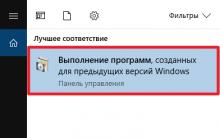




Как быстро узнать баланс на всех устройствах с сим картой мегафон
Бесплатные программы для Windows скачать бесплатно
Как удалить аваст с компьютера если он не удаляется
Рейтинг самых качественных наушников по звучанию Лучшие наушники-вкладыши с микрофоном
Что такое интернет серфинг?